MysqlServer的安装部署
在Linux上安装mysql5.7的示例。由于一些老系统镜像默认的源一般为mysql5.1左右,要想安装较高版本的mysql数据库,则需要手动更新源。
准备
首先切换到管理员用户,执行rpm -qa | grep mysql
如果命令返回结果存在任意项,则先卸载出现的mysql相关项,以避免安装冲突或其他异常。
例如:出现mysql-libs-5.1.71-1.el6.x86_64,则使用卸载命令rpm -e --nodeps mysql-libs-5.1.71-1.el6.x86_64
安装
下载mysql的最新yum源
1 | |
安装yum源
1 | |
查看源
1 | |
如果安装顺利,查看结果应该大致如下图所示:
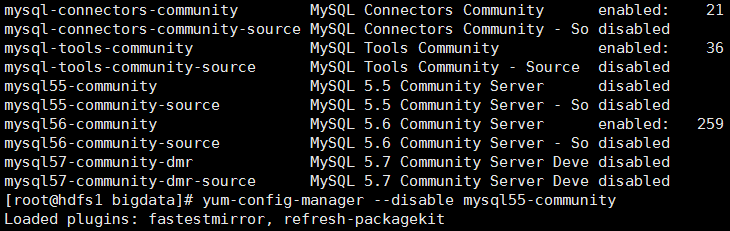
配置源
禁用mysql5.5和mysql5.6,启用mysql5.7的安装源
1 | |
确认源
1 | |
此时应该只显示mysql5.7的信息,如图:
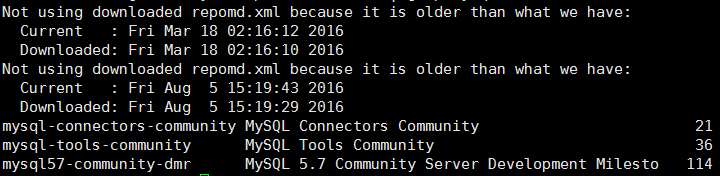
执行安装
1 | |
注意安装列表显示的版本号,如果不是5.7,请不要输入y,仔细检查前几步的操作过程是否有误。
配置
启动Mysql
1 | |
设置开机自启动
查看mysql是否开启
1 | |
登陆并设置密码
由于mysql5.6开始安全机制就开始变了,所以在mysql5.7时,root初始不能免密码登陆哦
方法有二:
- 使用初始随机密码登陆
在mysql5.6,安装成功后初始化数据库会在root目录下生成一个.mysql_sercet的文件,内含生成的初始随机密码,使用该密码登陆mysql后再使用命令修改密码。
1 | |
但在mysql5.7中却不存在该文件,因为随机密码会生成在日志中,所以直接查看日志以获取随机密码,日志路径一般为/var/log/mysqld.log,使用命令查看随机密码:
1 | |
显示类似信息:
1 | |
- 关闭验证,修改密码
先关闭mysql服务,service mysqld stop,然后启动安全模式,携带–skip-grant-tables参数。
1 | |
确认mysql服务此时启动后,直接输入mysql命令登陆mysql,无需指定用户名和密码。
在mysql命令行执行以下语句更新密码:
1 | |
然后退出mysql,结束刚才启动的mysql安全模式服务及mysql进程。
再次以标准方式启动mysql服务,然后以root身份登陆,输入新密码即可。
1 | |
在mysql命令行执行以下操作更新密码,否则不能执行任何查询操作。
1 | |